Strona Spis treści
Updated on Jun 30, 2025
Zewnętrzny dysk twardy Seagate Expansion charakteryzuje się imponującą szybkością i wydajnością, co czyni go niezawodnym wyborem dla każdego, kto szuka wydajnych rozwiązań do przechowywania danych. Wyniki testu potwierdzają wyjątkową prędkość dysku Seagate Expansion z szybkością transferu, która przewyższa wielu konkurentów. Niezależnie od tego, czy przesyłasz duże pliki, tworzysz kopie zapasowe danych, czy po prostu zwiększasz pojemność pamięci, Seagate Expansion zapewnia wyjątkową prędkość odczytu i zapisu, zapewniając szybką i bezproblemową obsługę danych.
Złącze USB 3.0 dodatkowo zwiększa jego wydajność, zapewniając szybkie przesyłanie danych i znacznie skracając czas oczekiwania. Dzięki niezawodnej wydajności i imponującej szybkości zewnętrzny dysk twardy Seagate Expansion okazuje się niezawodnym towarzyszem dla osób, dla których priorytetem jest wydajność i produktywność.
Jak przetestować prędkość rozszerzenia Seagate
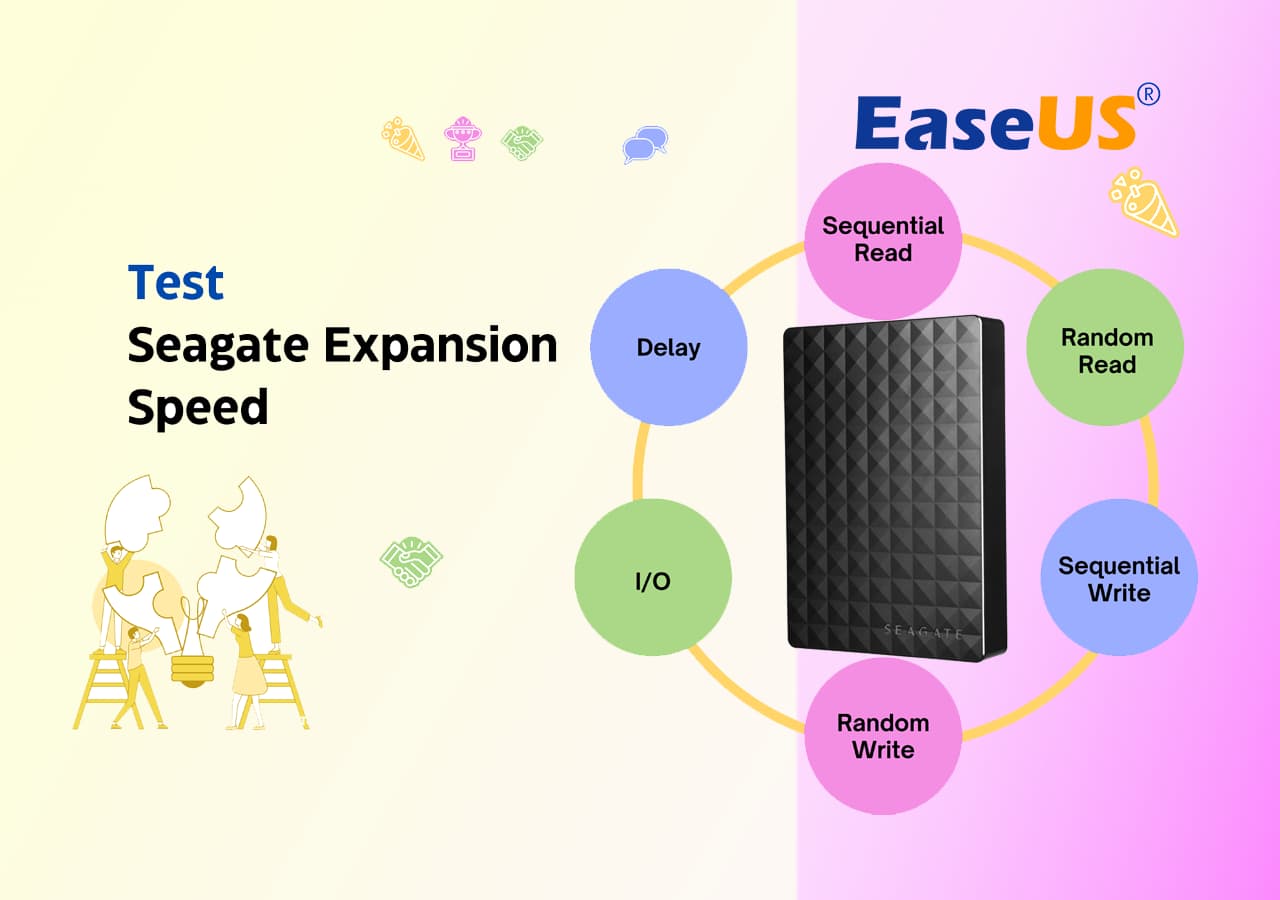
Niezależnie od pojemności, wszystkie dyski twarde Seagate Expansion są niezawodne pod względem wydajności. Postępuj zgodnie z podanymi przez nas metodami, aby móc samodzielnie przetestować prędkość rozszerzenia Seagate.
| 🎯Cel: | Zrozumienie najlepszych sposobów testowania szybkości dysku twardego Seagate Expansion |
| 💽Obsługiwana pojemność: | 1 TB, 2 TB, 3 TB i 4 TB |
| 🧰Narzędzia do testowania prędkości: | |
| ⏱️Czas czytania: | 7 minut |
Zanim przejdziesz dalej, udostępnij tę stronę, aby pomóc większej liczbie znajomych online w wykrywaniu lub monitorowaniu wydajności ich dysków:
#1. Użyj oprogramowania do testowania szybkości dysku
- ⏱️Szacowany czas: mniej niż 10 minut
- 🔢Poziom złożony: bardzo łatwy
- 🧑🏻💻Kto z niego korzystać: początkujący i profesjonaliści
- 💻Obsługuje system operacyjny: Windows 11, Windows 10, Windows 8, Windows 7, Windows XP, Windows Vista i wszystkie serwery Windows.
Korzystanie z niezawodnego i skutecznego oprogramowania do testowania szybkości dysku jest niezbędne przy określaniu szybkości dysku rozszerzeń Seagate. Ta metoda pozwala użytkownikom dowiedzieć się więcej o wydajności dysków rozszerzeń Seagate.
EaseUS Partition Master z DiskMark to najlepsze narzędzie, jeśli chcesz mieć solidny, wszechstronny wgląd w działanie dysku rozszerzeń Seagate.
| 👍🏻Zalety: | 😣Wady: |
|
Koszt – chociaż EaseUS DiskMark oferuje bezpłatny okres próbny. Po okresie próbnym konieczne będzie wykupienie subskrypcji, aby nadal korzystać z jego unikalnych funkcji. |
Kroki, aby znaleźć prędkość rozszerzenia Seagate:
Użytkownikom zaleca się wykonanie następujących czynności i użycie narzędzia EaseUS Partition Master z DiskMark:
Krok 1. Uruchom Master partycji EaseUS. Kliknij przycisk pobierania, aby aktywować funkcję „DiskMark” w sekcji „Odkrycie”.

Krok 2. Kliknij menu rozwijane, aby wybrać dysk docelowy, dane testowe i rozmiar bloku.

Krok 3. Po skonfigurowaniu wszystkiego kliknij „Start”, aby rozpocząć test dysku. Następnie możesz zobaczyć dane dotyczące prędkości odczytu/zapisu sekwencyjnego lub losowego, wejść/wyjść i opóźnienia.

Użytkownicy mogą ocenić szybkość i wydajność swoich dysków rozszerzeń Seagate, postępując zgodnie z tymi instrukcjami i korzystając z narzędzia EaseUS Partition Master z funkcją DiskMark, która może pomóc im w podejmowaniu świadomych decyzji dotyczących przechowywania danych i zarządzania nimi. Pobierz i wypróbuj!
Oprócz testowania szybkości dysków pamięci masowej Seagate, narzędzie EaseUS Partition Master umożliwia także definiowanie i sprawdzanie szybkości odczytu i zapisu dysków innych marek, na przykład w celu przetestowania szybkości dysku twardego WD , sprawdzenia szybkości i stanu urządzenia Toshiba w ramach profesjonalnej diagnostyki pamięci masowej Toshiba narzędzie . Jeśli Twoi znajomi mają podobne wymagania, udostępnij to narzędzie, aby natychmiast im pomóc:
#2. Uruchom CMD
- ⏱️Szacowany czas: 10-15 minut
- 🔢Poziom złożony: umiarkowany
- 🧑🏻💻Kto z niego korzystać: Doświadczeni użytkownicy systemu Windows
- 💻Obsługuje system operacyjny: Windows 11, Windows 10, Windows 8, Windows 7, Windows XP i Windows Vista
Korzystając z CMD , możesz uzyskać dostęp do zaawansowanych funkcji i precyzyjnych pomiarów w celu sprawdzenia wydajności dysku Seagate Expansion. Niezależnie od tego, czy jesteś entuzjastą technologii, czy chcesz zapewnić optymalną szybkość i wydajność, wykorzystanie możliwości CMD zapewni cenny wgląd w wydajność Twojego urządzenia pamięci masowej.
| 👍🏻Zalety: | 😣Wady: |
|
|
Przewodnik po testowaniu szybkości rozszerzenia Seagate za pomocą CMD:
Krok 1. Naciśnij klawisz Windows i na pasku wyszukiwania wpisz CMD i otwórz go.

Krok 2. Teraz wpisz winsat disc -drive c w wierszu poleceń i naciśnij Enter.
📝Uwaga: Pamiętaj, aby zastąpić c odpowiednią literą dysku dysku rozszerzeń Seagate.
Krok 3. Polecenie zmieni bieżący dysk w wierszu poleceń na dysk Seagate Expansion.
Krok 4. Po uruchomieniu polecenia Diskspd przeprowadzi test prędkości dysku Seagate Expansion. Po zakończeniu testu zostaną wyświetlone wskaźniki wydajności.

Oprócz testowania szybkości dysku zewnętrznego, narzędzie to służy również do testowania wydajności wewnętrznego dysku Windows. Aby uzyskać szczegółowy przewodnik, kliknij ten link, aby uruchomić test szybkości dysku CMD . Zaawansowani użytkownicy systemu Windows mogą również preferować to narzędzie do testowania wydajności dysków SSD lub HDD. Udostępnij to narzędzie online, aby pomóc większej liczbie osób monitorować prędkość odczytu i zapisu na swoich dyskach:
#3. Użyj Menedżera zadań
- ⏱️Szacowany czas: 5 -10 minut
- 🔢Poziom złożony: łatwy/średni
- 🧑🏻💻Kto z niego korzystać: Użytkownicy posiadający wiedzę techniczną lub doświadczenie z zaawansowanymi narzędziami.
- 💻Obsługuje system operacyjny: Windows 11, Windows 10, Windows 8, Windows 7, Windows XP i Windows Vista
Menedżer zadań , potężne narzędzie zapewniające cenny wgląd w wydajność systemu. Rozumiejąc, jak korzystać z Menedżera zadań, możesz skutecznie ocenić prędkość i zoptymalizować wydajność dysku Seagate Expansion.
| 👍🏻Zalety: | 😣Wady: |
|
|
Przewodnik krok po kroku dotyczący testowania szybkości rozszerzenia Seagate za pomocą Menedżera zadań
Przyjrzyjmy się, jak przetestować prędkość dysku Seagate Expansion za jego pomocą. Najpierw, aby przetestować prędkość dysku twardego Seagate Expansion, podłącz go do komputera. Upewnij się, że system operacyjny może go prawidłowo wykryć i podłączyć.
Krok 1. Kliknij prawym przyciskiem myszy pasek zadań, aby wybrać „Menedżer zadań” z menu kontekstowego.
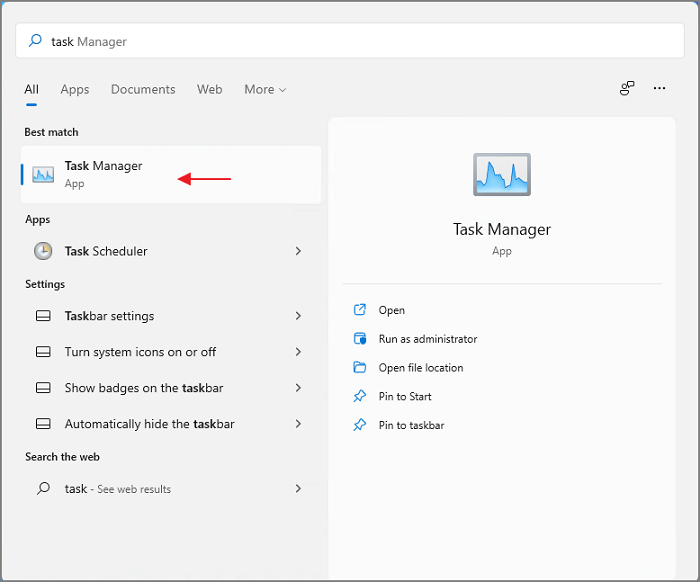
Krok 2. Wybierz zakładkę Wydajność, aby kontynuować na górze okna Menedżera zadań. Na tej karcie szczegółowo opisano wydajność komputera, w tym zużycie dysku.
Krok 3. Monitoruj wydajność dysku: Na karcie Wydajność zobaczysz kilka wykresów wydajności. Poszukaj sekcji „Dysk”, która wyświetla informacje o użyciu i aktywności dysku. Powinna zostać wyświetlona lista dysków, w tym dysk Seagate Expansion, jeśli jest podłączony.
Krok 4. Obserwuj wykresy i liczby, aby przeanalizować wydajność dysku, np. prędkość odczytu/zapisu, procent wykorzystania i czas odpowiedzi.

Wykonując poniższe kroki, możesz użyć Menedżera zadań do monitorowania szybkości i wydajności dysku Seagate Expansion. Należy pamiętać, że Menedżer zadań udostępnia podstawowe informacje.
Jak szybka jest rozbudowa Seagate?
Czytaj dalej, aby dowiedzieć się, jak szybkie są dyski twarde Seagate Expansion, w zależności od ich pojemności i tego, który z nich jest dla Ciebie najbardziej odpowiedni.
1️⃣Rozszerzalny dysk twardy Seagate o pojemności 1 TB
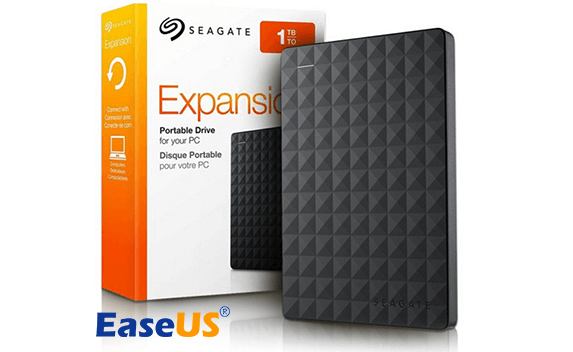
Jeśli jesteś studentem i chcesz przechowywać swoje zdjęcia, pliki, filmy i inne ważne dokumenty, najlepszym rozwiązaniem będzie dysk twardy Seagate Expansion o pojemności 1 TB. Jest najlepszy do codziennego użytku i nie będziesz musiał się martwić, że skończy się miejsce na dysku przez długi czas.
- Szybkość odczytu: 100-120 MB/s
- Szybkość zapisu: 100-120 MB/s
2️⃣Rozszerzalny dysk twardy Seagate 2 TB
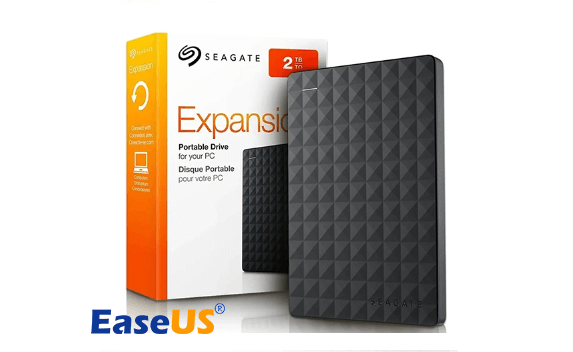
Jeśli jesteś przedsiębiorcą i prowadzisz biuro domowe, być może będziesz musiał codziennie przechowywać duże ilości danych. W takiej sytuacji powinieneś zdecydować się na dysk twardy Seagate Expansion o pojemności 2 TB. Jest łatwy w konfiguracji i obsłudze dzięki funkcjonalności Plug-and-play.
- Szybkość odczytu: 120-140 MB/s
- Szybkość zapisu: 120-140 MB/s
3️⃣Rozszerzalny dysk twardy Seagate 3 TB
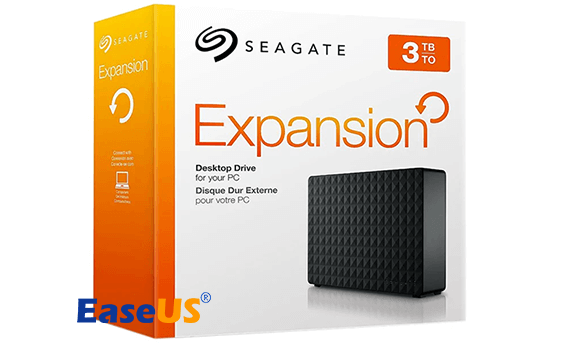
Dysk twardy Seagate Expansion Hard Drive 3 TB to najlepsza opcja dla kamerzystów i fotografów, ponieważ może przechowywać duże pliki. Ma wystarczająco dużo miejsca na pliki multimedialne w wysokiej rozdzielczości, rozbudowane oprogramowanie, biblioteki i kopie zapasowe danych.
- Szybkość odczytu: 100-150 MB/s
- Szybkość zapisu: 80-130 MB/s
4️⃣Rozszerzalny dysk twardy Seagate o pojemności 4 TB

Jeśli masz jeszcze większe wymagania dotyczące przechowywania danych, rozważ zakup dodatkowego dysku twardego Seagate o pojemności 4 TB. Ten dysk może być doskonałym wyborem dla twórców treści i pracy zawodowej.
- Szybkość odczytu: 140-160 MB/s
- Szybkość zapisu: 80-140 MB/s
Ostateczny werdykt
Zewnętrzny dysk twardy Seagate Expansion to godny zaufania wybór do przechowywania danych. Jak wykazały testy, jego szybkość i wydajność czynią go liderem na rynku. Rozszerzenie Seagate jest odpowiednie do codziennego użytku i profesjonalnego zarządzania danymi dzięki dużej szybkości odczytu i zapisu, połączeniu USB 3.0 i pojemności od 1 TB do 4 TB.
W tym artykule udostępniliśmy trzy różne metody testowania szybkości rozszerzenia Seagate. Możesz wybrać dowolną metodę w zależności od potrzeb. Ale radzimy:
- Jeśli jesteś początkującym użytkownikiem systemu Windows, wybierz EaseUS Partition Master z funkcją DiskMark, ponieważ umożliwia ona automatyzację.
- Jeśli jesteś doświadczonym właścicielem, powinieneś wybrać CMD.
- Osoby nietechniczne mogą wybrać EaseUS Partition Master lub Menedżera zadań, zgodnie ze swoimi preferencjami.
Często zadawane pytania dotyczące testowania szybkości rozszerzenia Seagate
Jeśli masz więcej pytań na ten temat, odpowiedzi znajdziesz tutaj:
1. Jak szybki jest zewnętrzny dysk twardy Seagate Expansion 2 TB?
Szybki transfer danych zapewnia zewnętrzny dysk twardy Seagate Expansion 2 TB. Chociaż dokładna prędkość różni się w zależności od takich czynników, jak ustawienia komputera i rodzaj przesyłanych informacji, można przewidzieć, że zapewni ona efektywną wydajność pamięci.
2. Jaką prędkość mogę uzyskać, aby przesyłać dane za pomocą zewnętrznego dysku twardego Seagate Expansion o pojemności 1 TB?
Zewnętrzny dysk twardy Seagate Expansion o pojemności 1 TB może szybko przesyłać dane. Szybkość, jaką uzyskasz, zależy od używanego portu USB, przesyłanych danych i możliwości komputera. Przesyła dane bezpiecznie i szybko.
3. Jak przetestować prędkość transferu mojego zewnętrznego dysku twardego?
Możesz przetestować prędkość transferu zewnętrznego dysku twardego, korzystając z następujących metod
- Wiersz poleceń lub CMD
- Menadżer zadań
- Mistrz partycji EaseUS z DiskMarkiem
Jak możemy Ci pomóc?
Related Articles
-
Przenośny menedżer partycji Pobierz za darmo | Z Przewodnikiem
![author icon]() Arek/2025/06/30
Arek/2025/06/30 -
Jak przenieść partycję w systemie Windows 11/10/8/7
![author icon]() Arek/2025/06/30
Arek/2025/06/30 -
Jak uruchomić laptopa Gateway z USB - przewodnik po zdjęciach
![author icon]() Arek/2025/06/30
Arek/2025/06/30 -
[Naprawiono] Nie można zapisać plików na dysku flash USB
![author icon]() Arek/2025/06/30
Arek/2025/06/30
EaseUS Partition Master

Manage partitions and optimize disks efficiently
